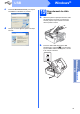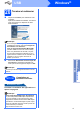Quick Setup Guide
Table Of Contents
- Guide d’installation rapide MFC-J265W MFC-J270W MFC-J410W MFC-J415W
- Commencer
- 1 Déballage de l'appareil et vérification des composants
- 2 Chargement de papier ordinaire de format Lettre/A4
- 3 Connexion du cordon d'alimentation et de la ligne téléphonique
- 4 Installation des cartouches d'encre
- 5 Contrôle de la qualité d'impression
- 6 Sélection de la langue de votre choix (si nécessaire)
- 7 Choix du mode de réception approprié
- 8 Réglage du contraste ACL (si nécessaire)
- 9 Réglage de la date et de l'heure
- 10 Définition de l'identifiant de la station
- 11 Rapport de transmission de télécopies
- 12 Réglage du mode de numérotation par tonalités ou par impulsions (Canada uniquement)
- 13 Paramétrage de la compatibilité de la ligne téléphonique
- 14 Heure d'été automatique
- 15 Envoi de la page d'enregistrement du produit (États-Unis uniquement)
- 16 Choix du type de connexion
- Pour les utilisateurs de l'interface USB (Windows® 2000 Professionnel/XP/XP Professionnel x64 Edition/ Windows Vista®/Windows® 7)
- Pour les utilisateurs de l'interface USB (Mac OS X 10.4.11, 10.5.x, 10.6.x)
- Pour les utilisateurs de l'interface réseau sans fil
- 17 Avant de commencer
- 18 Vérification de votre environnement réseau (mode infrastructure)
- Connexion de l'appareil Brother au réseau sans fil
- Dépannage
- Installation des pilotes et logiciels (Windows® 2000 Professionnel/XP/XP Professionnel x64 Edition/ Windows Vista®/Windows® 7)
- Installation des pilotes et logiciels (Mac OS X 10.4.11, 10.5.x, 10.6.x)
- Installer les applications optionnelles Windows®
- Pour les utilisateurs réseau
- Consommables
- brother CAN-FRE
- Commencer
14
Windows
®
USB
Pour les utilisateurs de l'interface USB
(Windows
®
2000 Professionnel/XP/XP Professionnel x64 Edition/
Windows Vista
®
/Windows
®
7)
17
Avant l'installation
a Assurez-vous que votre ordinateur est allumé
et que vous êtes connecté avec des droits
d'administrateur.
18
Installation de MFL-Pro
Suite
a Introduisez le CD-ROM d'installation fourni
dans votre lecteur de CD-ROM. Si l'écran du
nom du modèle apparaît, sélectionnez votre
appareil. Si l'écran de sélection des langues
apparaît, sélectionnez la langue de votre choix.
b Le menu supérieur du CD-ROM s’affiche.
Cliquez sur Installer le logiciel MFL-Pro
Suite puis sur Oui si vous acceptez les termes
du contrat de licence. Suivez les instructions
affichées à l'écran.
IMPORTANT
• NE branchez PAS le câble USB à ce stade.
• Pour obtenir les tout derniers pilotes et
informations, visitez le site
http://solutions.brother.com/
• Le cas échéant, fermez les programmes en
cours d'exécution.
• Les écrans peuvent varier selon le système
d'exploitation que vous utilisez.
Remarque
Si l'écran Brother n'apparaît pas
automatiquement, allez à Poste de travail
(Ordinateur), cliquez deux fois sur l'icône du
CD-ROM puis sur start.exe.
Remarque
• Si cet écran apparaît, cliquez sur OK et
redémarrez votre ordinateur.
• Si l’installation ne se poursuit pas
automatiquement, ouvrez de nouveau le menu
principal en éjectant puis en réinsérant le
CD-ROM ou en cliquant deux fois sur le
programme start.exe à partir du dossier
racine, et poursuivez à partir de l’étape b pour
installer MFL-Pro Suite.
• Pour Windows Vista
®
et Windows
®
7, lorsque
l'écran Contrôle de compte d'utilisateur
s'affiche, cliquez sur Autoriser ou Oui.